win10使用windowsink的方法 win10如何使用windowsink
更新时间:2023-09-04 09:44:23作者:zheng
windows ink是win10电脑中一个非常好用的功能,它能够让我们使用很多便捷的功能,今天小编就给大家带来win10使用windowsink的方法,如果你刚好遇到这个问题,跟着小编一起来操作吧。
具体方法:
1.在任务栏点击鼠标右键,弹出下图界面。
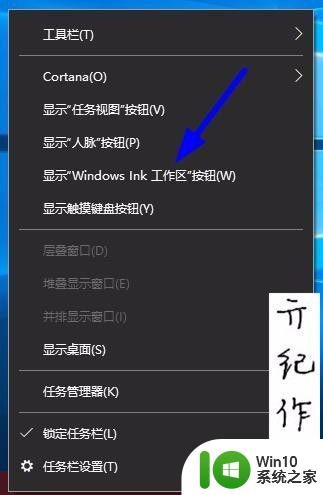
2.点击上图箭头所示的菜单,就可以打开Windows windows ink是什么。就是下图像笔一样的图标。
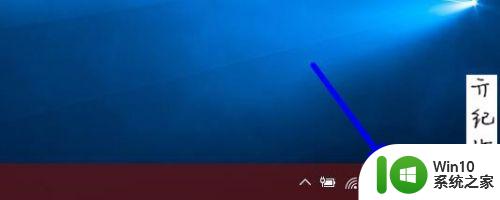
3.点击上图箭头所示的图标,弹出下图界面。
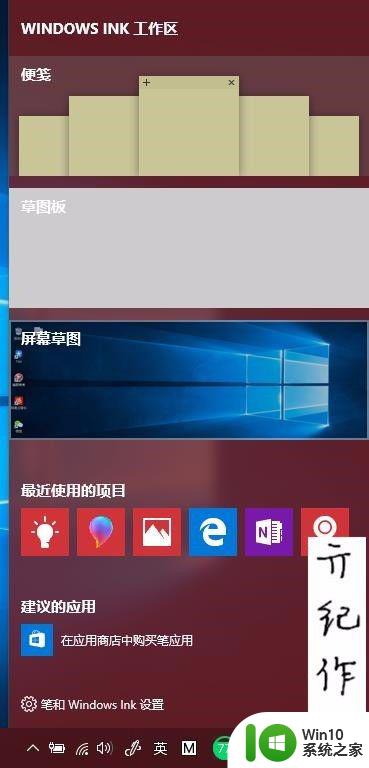
4.点击上图中的便签菜单,就可以快速启动便签。如下图所示
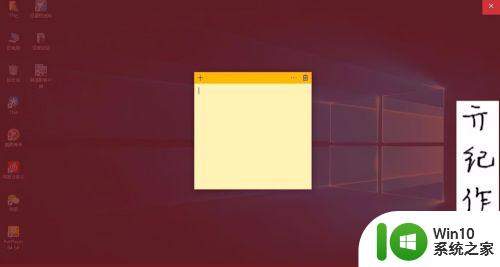
5.点击草图菜单,可以快速打开草图。如下图所示,如果支持触屏和触控笔,画画也是一件不错的事。
6.点击屏幕草图就可以快速得到当前屏幕的截图,并且可以进行任意涂鸦。
以上就是win10使用windowsink的方法的全部内容,如果有遇到这种情况,那么你就可以根据小编的操作来进行解决,非常的简单快速,一步到位。
win10使用windowsink的方法 win10如何使用windowsink相关教程
- win10关闭ink最简单的方法 win10如何关闭windowsink
- win10自带的剪辑软件的使用方法 win10如何使用自带的剪辑软件
- win10自带邮箱的使用方法 win10如何使用自带的邮箱
- win10清理工具的使用方法 如何使用win10自带的清理工具
- win10便捷功能的详细使用方法 win10的功能如何使用
- win10使用录屏功能的方法 win10如何使用录屏功能
- win10媒体流功能的使用方法 win10如何使用媒体流
- win10搜索的使用方法 win10如何使用搜索功能
- win10安全软件如何使用 win10安全软件的使用方法
- win10自动修复的使用方法 win10自动修复功能如何使用
- win10使用命令slmgr的方法 win10激活命令slmgr如何使用
- win10使用快捷键的方法 win10快捷键如何使用
- 蜘蛛侠:暗影之网win10无法运行解决方法 蜘蛛侠暗影之网win10闪退解决方法
- win10玩只狼:影逝二度游戏卡顿什么原因 win10玩只狼:影逝二度游戏卡顿的处理方法 win10只狼影逝二度游戏卡顿解决方法
- 《极品飞车13:变速》win10无法启动解决方法 极品飞车13变速win10闪退解决方法
- win10桌面图标设置没有权限访问如何处理 Win10桌面图标权限访问被拒绝怎么办
win10系统教程推荐
- 1 蜘蛛侠:暗影之网win10无法运行解决方法 蜘蛛侠暗影之网win10闪退解决方法
- 2 win10桌面图标设置没有权限访问如何处理 Win10桌面图标权限访问被拒绝怎么办
- 3 win10关闭个人信息收集的最佳方法 如何在win10中关闭个人信息收集
- 4 英雄联盟win10无法初始化图像设备怎么办 英雄联盟win10启动黑屏怎么解决
- 5 win10需要来自system权限才能删除解决方法 Win10删除文件需要管理员权限解决方法
- 6 win10电脑查看激活密码的快捷方法 win10电脑激活密码查看方法
- 7 win10平板模式怎么切换电脑模式快捷键 win10平板模式如何切换至电脑模式
- 8 win10 usb无法识别鼠标无法操作如何修复 Win10 USB接口无法识别鼠标怎么办
- 9 笔记本电脑win10更新后开机黑屏很久才有画面如何修复 win10更新后笔记本电脑开机黑屏怎么办
- 10 电脑w10设备管理器里没有蓝牙怎么办 电脑w10蓝牙设备管理器找不到
win10系统推荐
- 1 番茄家园ghost win10 32位官方最新版下载v2023.12
- 2 萝卜家园ghost win10 32位安装稳定版下载v2023.12
- 3 电脑公司ghost win10 64位专业免激活版v2023.12
- 4 番茄家园ghost win10 32位旗舰破解版v2023.12
- 5 索尼笔记本ghost win10 64位原版正式版v2023.12
- 6 系统之家ghost win10 64位u盘家庭版v2023.12
- 7 电脑公司ghost win10 64位官方破解版v2023.12
- 8 系统之家windows10 64位原版安装版v2023.12
- 9 深度技术ghost win10 64位极速稳定版v2023.12
- 10 雨林木风ghost win10 64位专业旗舰版v2023.12